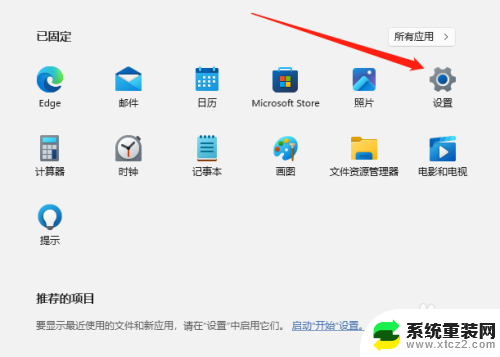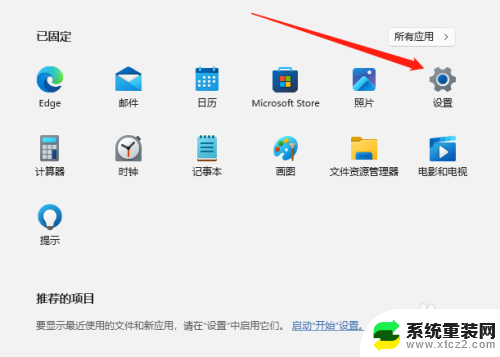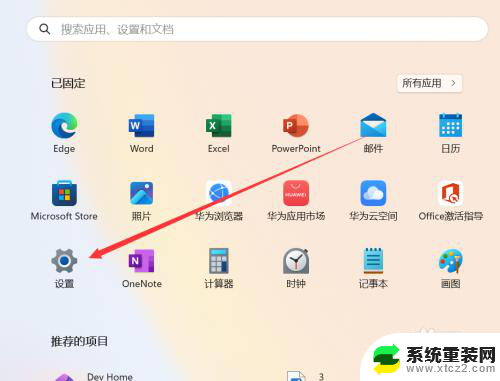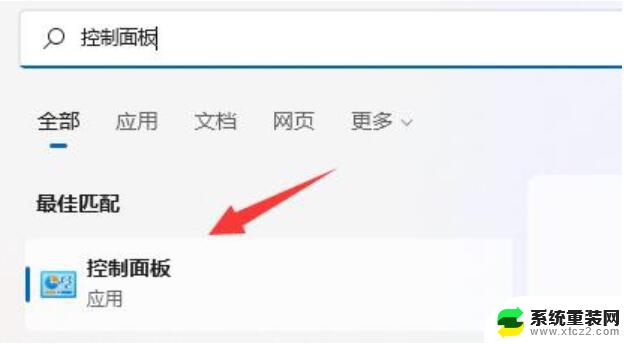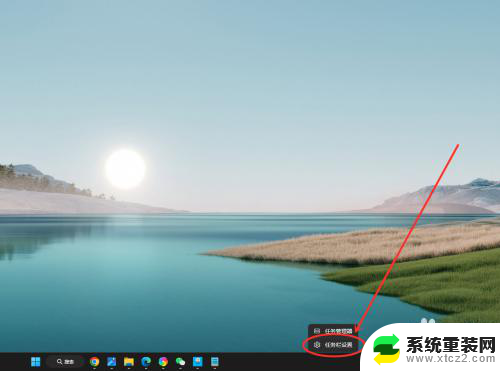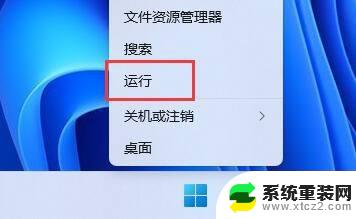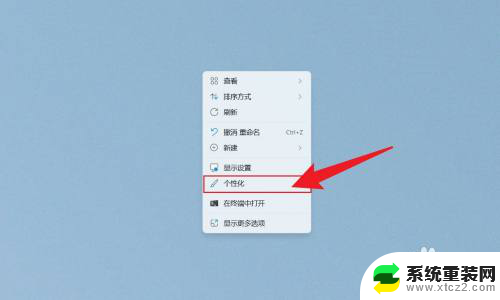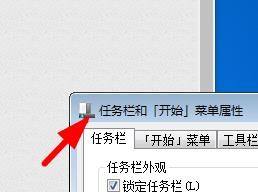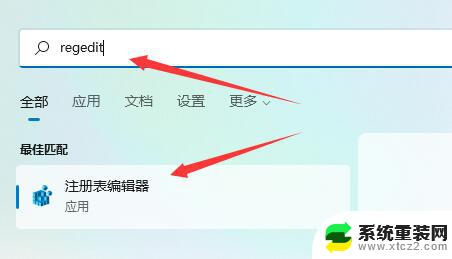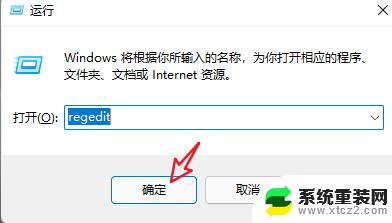win11系统,怎样在任务栏上显示星期几 Windows 11任务栏如何显示星期几
更新时间:2025-01-04 15:08:40作者:xtyang
Windows 11系统作为微软最新推出的操作系统,带来了许多新的功能和设计风格,其中任务栏的设计也经过了重新调整,让用户能够更方便地查看日历和时间。在Windows 11任务栏上显示星期几是很多用户关心的一个问题,毕竟对于很多人来说,知道当天是星期几是非常重要的。Windows 11任务栏如何显示星期几呢?接下来我们就来详细了解一下。
方法如下:
1.首先我们进入系统,点击开始菜单,然后选择设置;
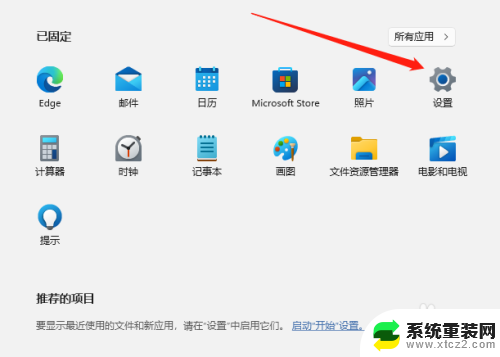
2.进入设置后,点击时间和语言,如下图所示;
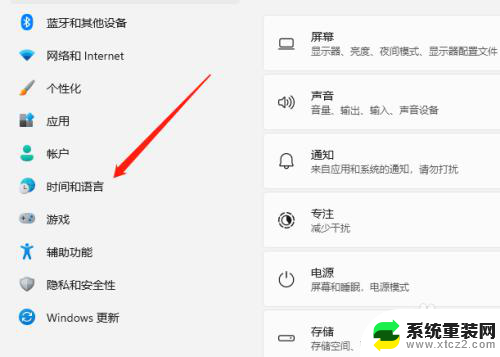
3.进入时间和语言后,点击语言和区域,如下图所示;
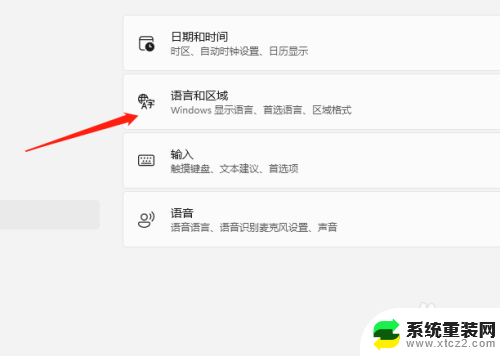
4.进入语言和区域选项后,拖到下方找到管理语言设置点击进入;
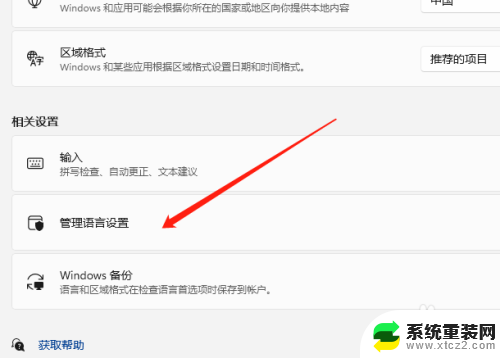
5.进入管理语言设置后,先点击格式,然后将短日期修改格式为yyyy.M.d.dddd(这里的yyyy是年的意思,M是月的意思。d是日的意思,dddd就是星期)

6.最后确定后就可以看到任务栏显示星期了。
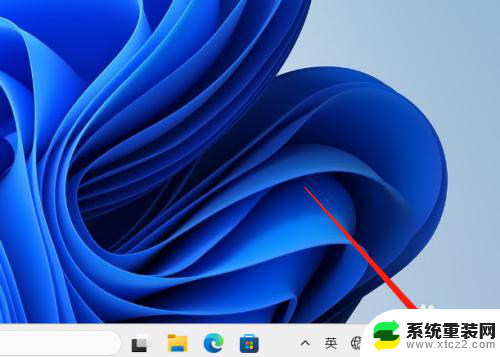
以上就是win11系统,怎样在任务栏上显示星期几的全部内容,有遇到这种情况的用户可以按照小编的方法来进行解决,希望能够帮助到大家。